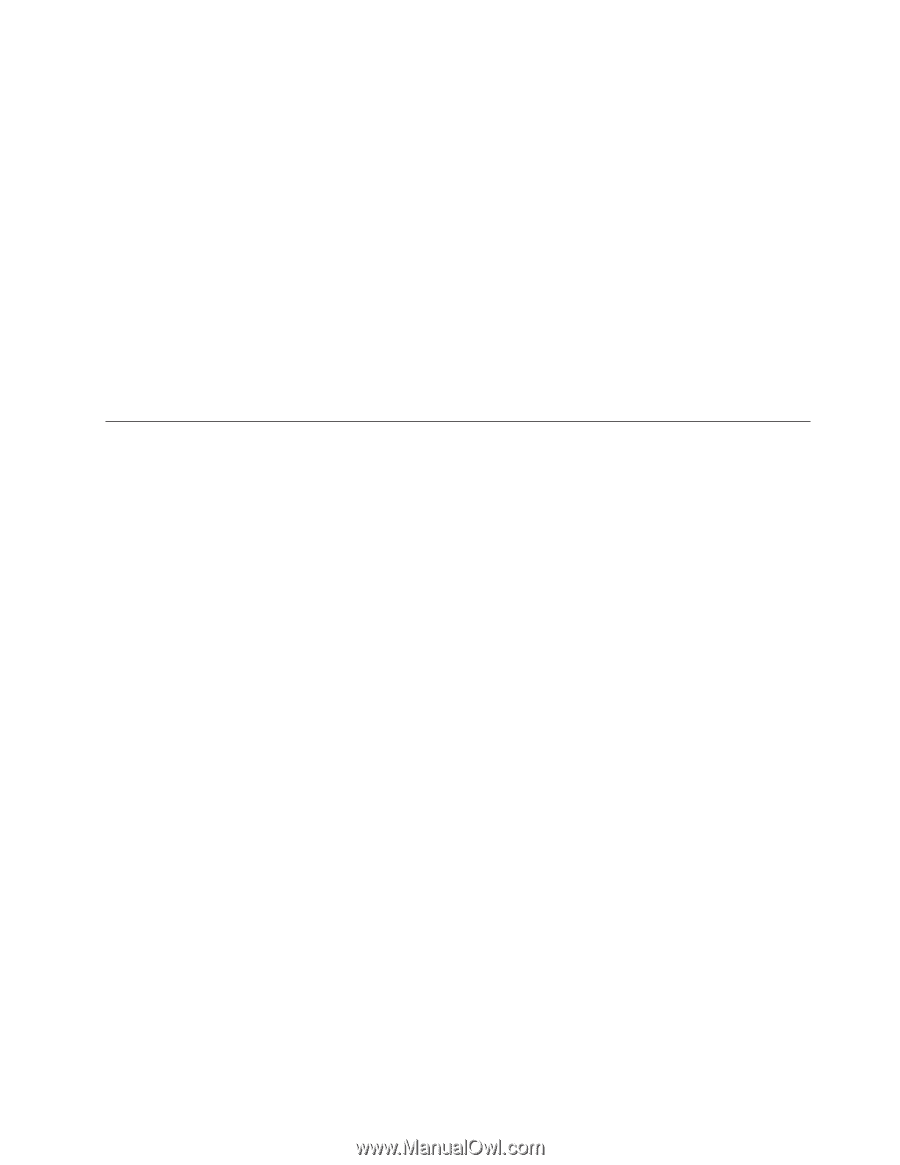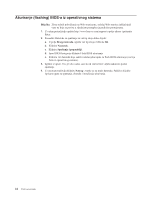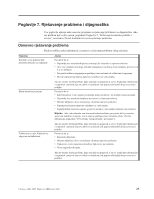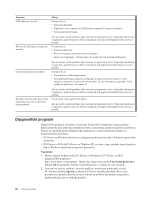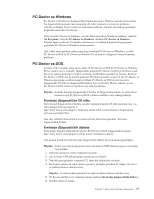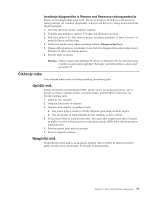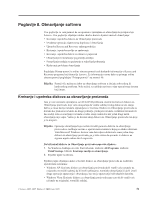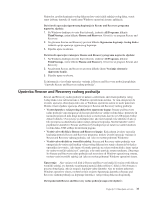Lenovo ThinkCentre A61 (Croatian) User guide - Page 37
Čišćenje, miša, Optički, Neoptički
 |
View all Lenovo ThinkCentre A61 manuals
Add to My Manuals
Save this manual to your list of manuals |
Page 37 highlights
Izvo enje dijagnostike iz Rescue and Recovery radnog područja Možete izvesti dijagnostički program PC-Doctor za Windows PE iz Rescue and Recovery radnog područja. Za izvo enje dijagnostike iz Rescue and Recovery radnog područja koristite sljedeći postupak: 1. Zatvorite operativni sistem i isključite računalo. 2. Nekoliko puta pritisnite i otpustite F11 tipku dok uključujete računalo. 3. Kad čujete piskove ili vidite ekran za prijavu, prestanite pritiskati F11 tipku. Otvorit će se područje Rescue and Recovery. 4. Na Rescue and Recovery radnom području izaberite Dijagnoza hardvera. 5. Dijagnostički program se automatski otvara. Izaberite dijagnostički test koji želite izvesti. Pritisnite F1 tipku radi dodatne pomoći. 6. Slijedite upute na ekranu. Bilješka: Medij za spašavanje uključuje PC-Doctor za Windows PE. Za više informacija o mediju za spašavanje pogledajte "Kreiranje i upotreba medija za spašavanje" na stranici 34. Čišćenje miša Ovaj odlomak sadrži upute za čišćenje optičkog i neoptičkog miša. Optički miš Optički miš koristi svjetleću diodu (LED) i optički senzor za navigaciju pointera. Ako se pointer na ekranu s optičkim mišem, ne pomiče glatko, možda trebate očistiti miša. Za čišćenje optičkog miša: 1. Isključite vaše računalo. 2. Odspojite kabel miša od računala. 3. Okrenite miša naopako i pogledajte u leću. a. Ako je leća prljava, nježno ju očistite običnom, pamučnom vatom na štapiću. b. Ako ima prašine ili nekih nakupina na leći, otpuhnite to dalje od miša. 4. Provjerite površinu na kojoj koristite miša. Ako imate jako kompliciranu sliku ili uzorak na podlozi za miša, možda je procesoru digitalnog signala (DSP) teško odrediti promjene u položaju miša. 5. Ponovno spojite kabel miša na računalo. 6. Ponovno uključite računalo. Neoptički miš Neoptički miš koristi kuglicu za navigaciju pointera. Ako se pointer na ekranu ne pomiče glatko, možda trebate očistiti miša. Za čišćenje neoptičkog miša: Poglavlje 7. Rješavanje problema i dijagnostika 29